9 praktische Spotlight Tipps, die dich sofort effizienter machen
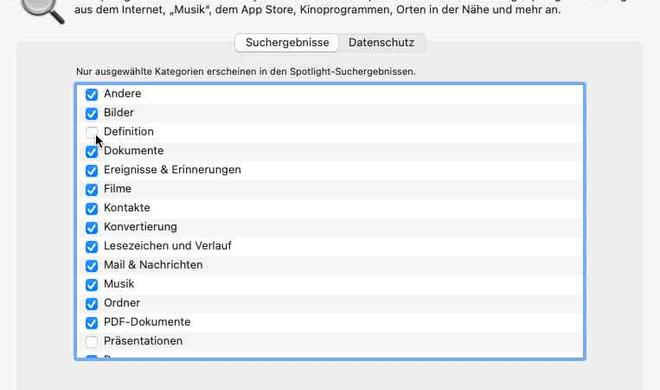
Suche anpassen
Die Konfiguration von Spotlight erfolgt mit dem gleichnamigen Modul der Systemeinstellungen. Obwohl die Suchfunktion bereits ohne Zutun des Anwenders gut funktioniert, lohnt es sich, hier vorbeizuschauen.
Denn du kannst auf dem Reiter „Suchergebnisse“ die Arten von Fundstellen auswählen, die Spotlight anzeigen soll. Die Liste umfasst immerhin 20 Einträge.
Gibt es Ergebnisse wie zum Beispiel Präsentationen oder Lexikoneinträge („Definition“), die dich an dieser Stelle normalerweise nicht interessieren, schaltest du sie ab. Die Suche wird dann etwas schneller und die Ergebnisliste entsprechend übersichtlicher.
Auf dem zweiten Reiter „Datenschutz“ kannst du eine Liste von Ordnern und Volumes anlegen, die Spotlight nicht durchsuchen soll. So verhinderst du, dass private Dinge ungewollt in den Suchergebnissen auftauchen.
Über Apples Spotlight Suche
Wahrscheinlich hast du viele Dateien, Fotos, Ordner und Dokumente auf deinem Mac, vor allem, wenn du ihn für die Arbeit und das Privatleben verwendest. Die Suche nach einer ganz bestimmten Datei sorgt also sicher das ein oder andere mal für Frust. Glücklicherweise schafft die Spotlight-Suche Abhilfe!
Mehr Apple-Wissen für dich.
Mac Life+ ist die digitale Abo-Flatrate mit exklusiven, unabhängigen Tests, Tipps und Ratgebern für alle Apple-Anwenderinnen und Anwender - ganz egal ob neu mit dabei oder Profi!
Mac Life+ beinhaltet
- Zugriff auf alle Online-Inhalte von Mac Life+
- alle digitalen Ausgaben der Mac Life, unserer Sonderhefte und Fachbücher im Zugriff
- exklusive Tests, Artikel und Hintergründe vorab lesen
- maclife.de ohne Werbebanner lesen
- Satte Rabatte: Mac, iPhone und iPad sowie Zubehör bis zu 15 Prozent günstiger kaufen!
✔ SOFORT gratis und ohne Risiko testen: Der erste Monat ist kostenlos, danach nur 6,99 Euro/Monat.
✔ Im Jahresabo noch günstiger! Wenn du direkt für ein ganzes Jahr abonnierst, bezahlst du sogar nur 4,99 Euro pro Monat.
Unsere Tipps (s. Galerie oben) zeigen dir, wie du Suchparameter verwendest, clever rechnest, das Internet meidest und vieles mehr. Weitere hilfreife Tipps für deinen Apple-Alltag:
- 9 praktische Tipps für die Apple Watch zum Ausprobieren
- 9 macOS-Tipps, die du unter Big Sur kennen solltest
- Ohne Langeweile durch den Frühling: Die besten Spiele für den Mac
- Test: Das sind die besten Mäuse für den Mac - Spoiler: Es ist nicht die Magic Mouse
- Telefonieren mit dem Mac: Dank Gratis-App in Minutenschnelle möglich
- Ausprobiert: Chromebook statt MacBook Pro – wie gut sind die „Google-Notebooks“?
- Apple Watch SE im Test: Von der Kunst des Weglassens – wer braucht überhaupt die teurere Series 6?


Diskutiere mit!
Hier kannst du den Artikel "9 praktische Spotlight Tipps, die dich sofort effizienter machen" kommentieren. Melde dich einfach mit deinem maclife.de-Account an oder fülle die unten stehenden Felder aus.
Würde man den 1984 Spot neu drehen, dann liefe nicht IBM sondern Apple auf dem grossen Screen.
Eher wohl Google, Facebook und Co. Ist ja immer großartig, wenn man bei Apple von „starken Einschränkungen für den Benutzer“ spricht. Wo bitte genau? Was sind starke Einschränkungen? Ich fühle mich nicht eingeschränkt. Aber gehöre auch nicht zu den Linuxfreunden, welche es geil finden, dass man mit endlosen Kommandozeilenbefehlen ganz frei sein System dazu bringt einen 08/15 Drucker endlich anzusprechen.
+1